[Chromebook] Jak nastavit Linux na vašem Chromebooku
Linux je funkce, která vám umožňuje vyvíjet software na Chromebooku. Na svůj Chromebook si můžete nainstalovat nástroje příkazového řádku Linuxu, editory zdrojového kódu a IDE (integrované vývojové prostředí). Tyto nástroje pak můžete použít k psaní kódu, tvorbě aplikací a další práci. Zkontrolujte, na kterých zařízeních je Linux nainstalován.
Zapněte Linux
Linux je ve výchozím stavu vypnutý. Zapnout jej můžete kdykoli v nabídce nastavení.
- Klikněte na [stavovou lištu]① v pravém dolním rohu obrazovky a pak klikněte na [Nastavení]
 ②.
②.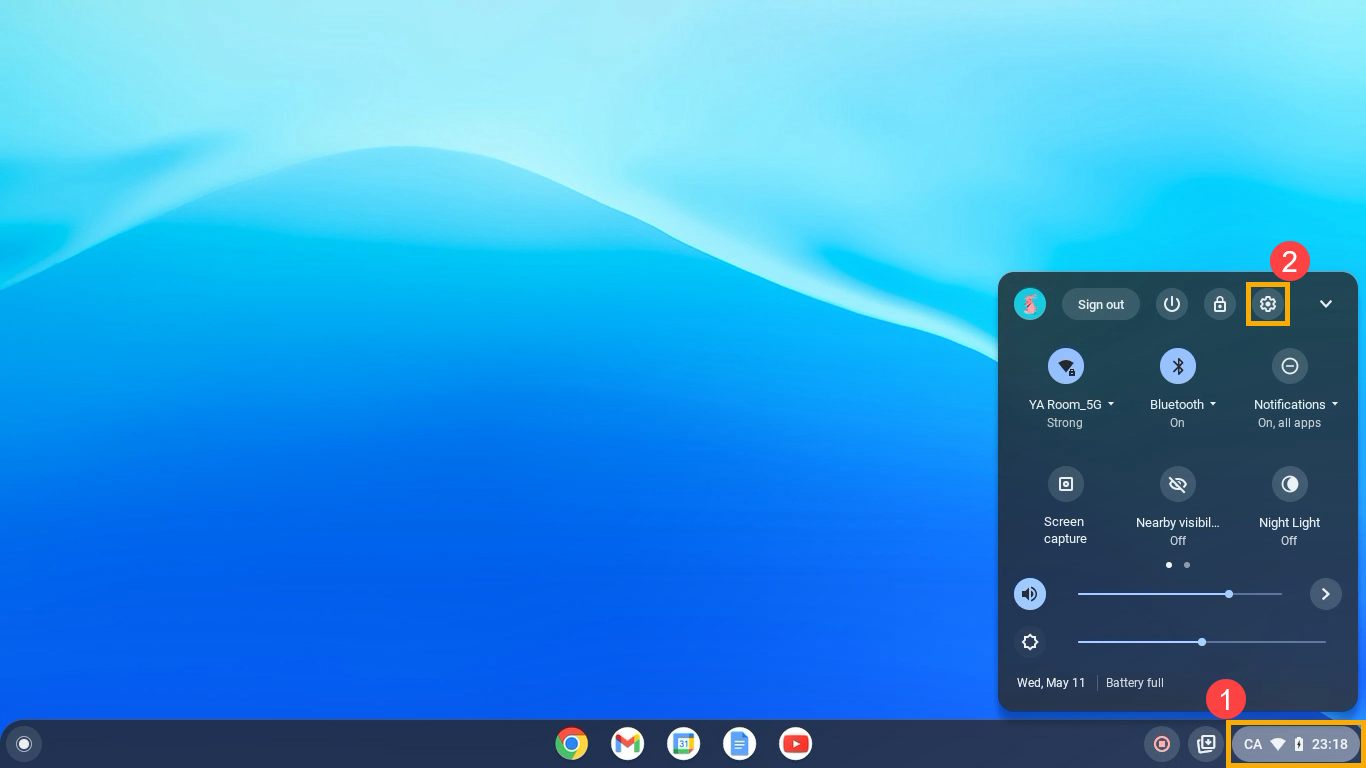
- Po otevření nastavení vyberte možnost [Pokročilé]③.
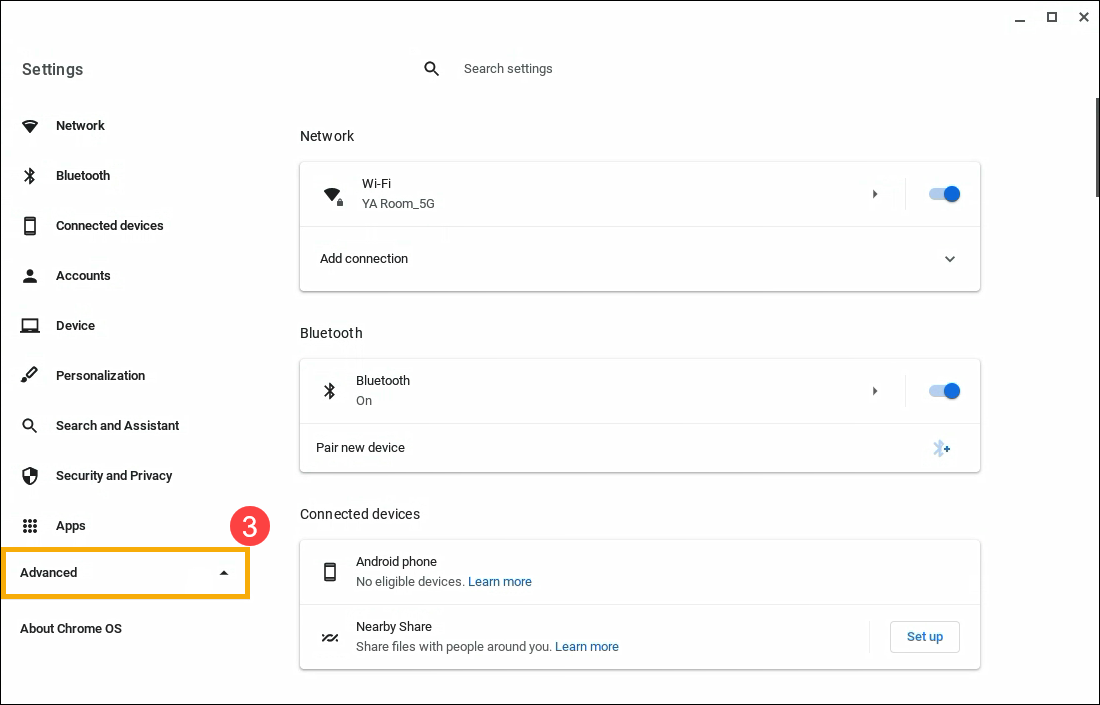
- Vyberte [Vývojáři]④ a pak klikněte na [Zapnout]⑤ vedle položky Vývojové prostředí Linux.
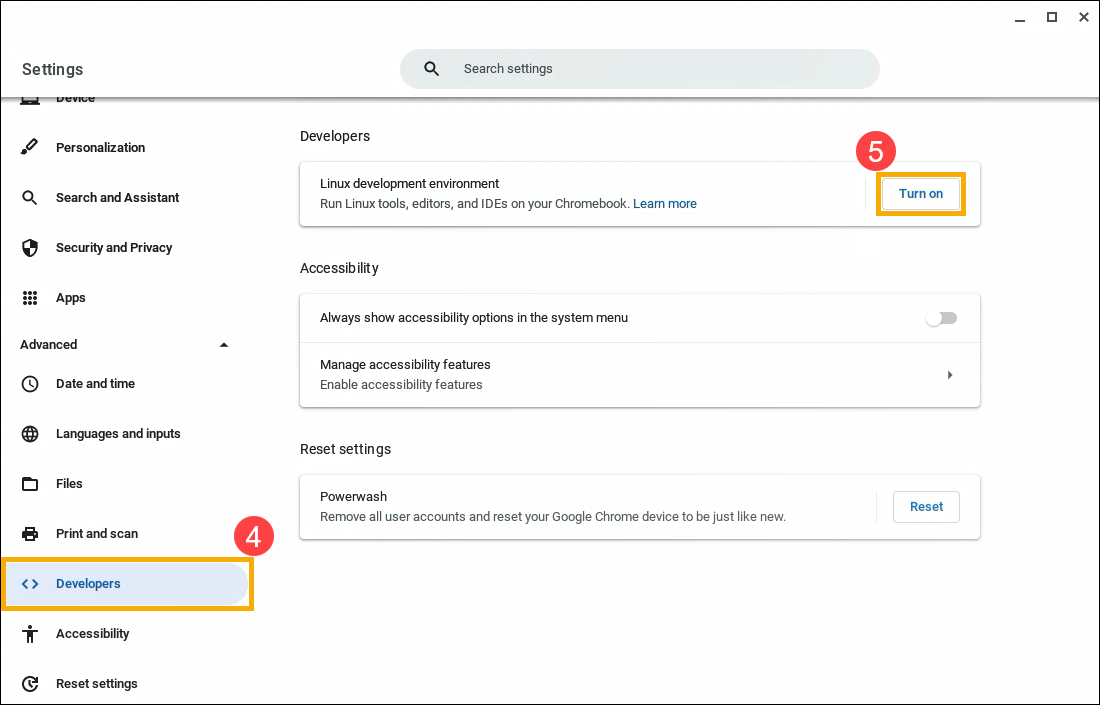
- Řiďte se pokyny na obrazovce. Instalace může trvat 10 nebo více minut.
- Otevře se okno terminálu. K dispozici máte prostředí Debian 10 (Buster). Můžete spouštět příkazy Linuxu, instalovat další nástroje pomocí správce balíčků APT a upravovat si prostředí shell.
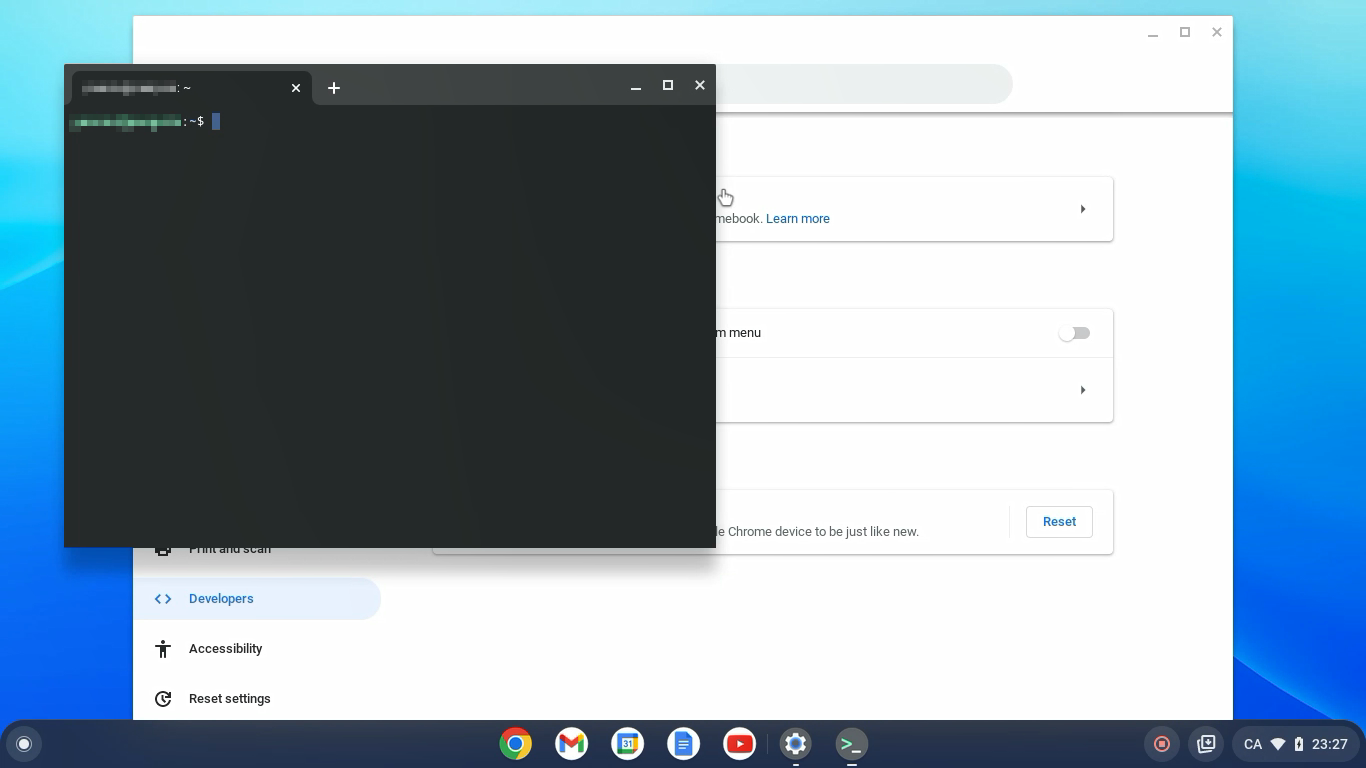
Vypnutí Linuxu
- Klikněte na [stavovou lištu]① v pravém dolním rohu obrazovky a pak klikněte na [Nastavení]
 ②.
②.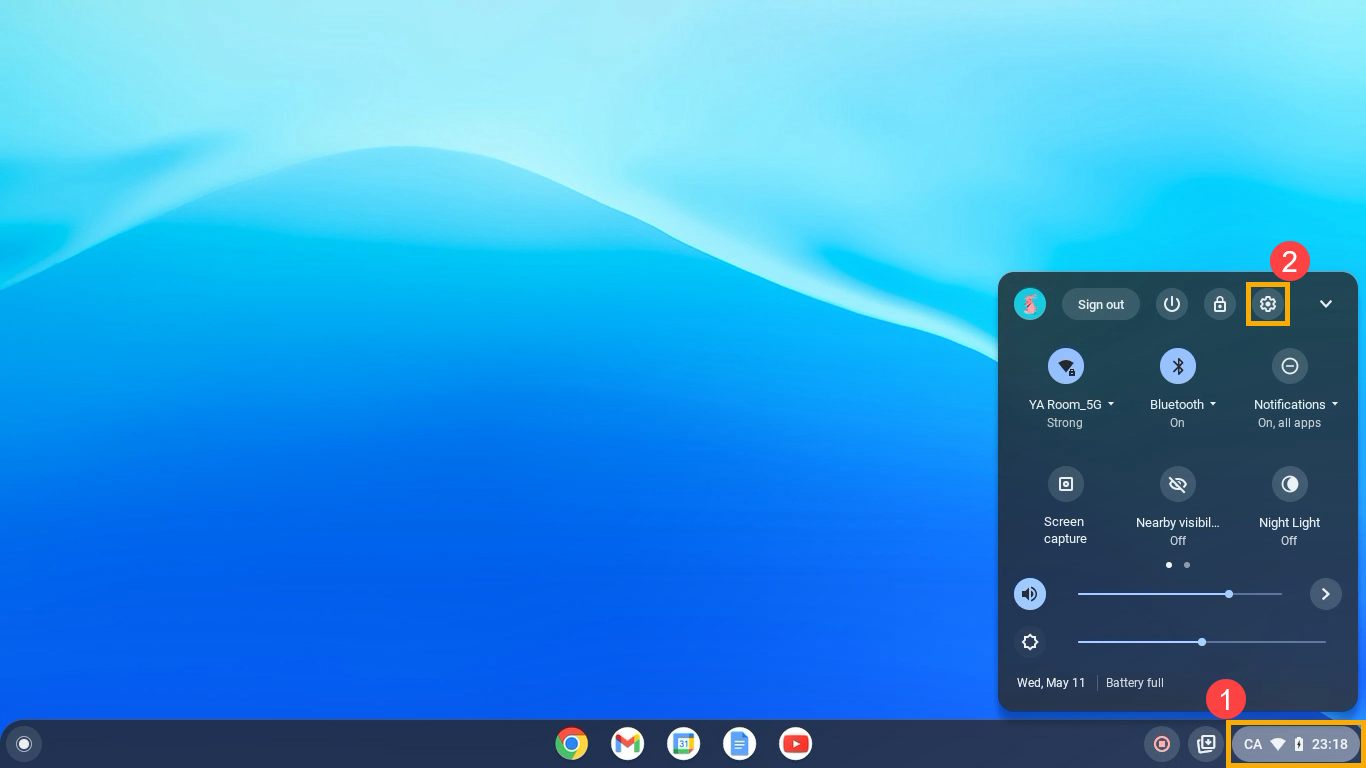
- Po otevření nastavení vyberte možnost [Pokročilé]③.
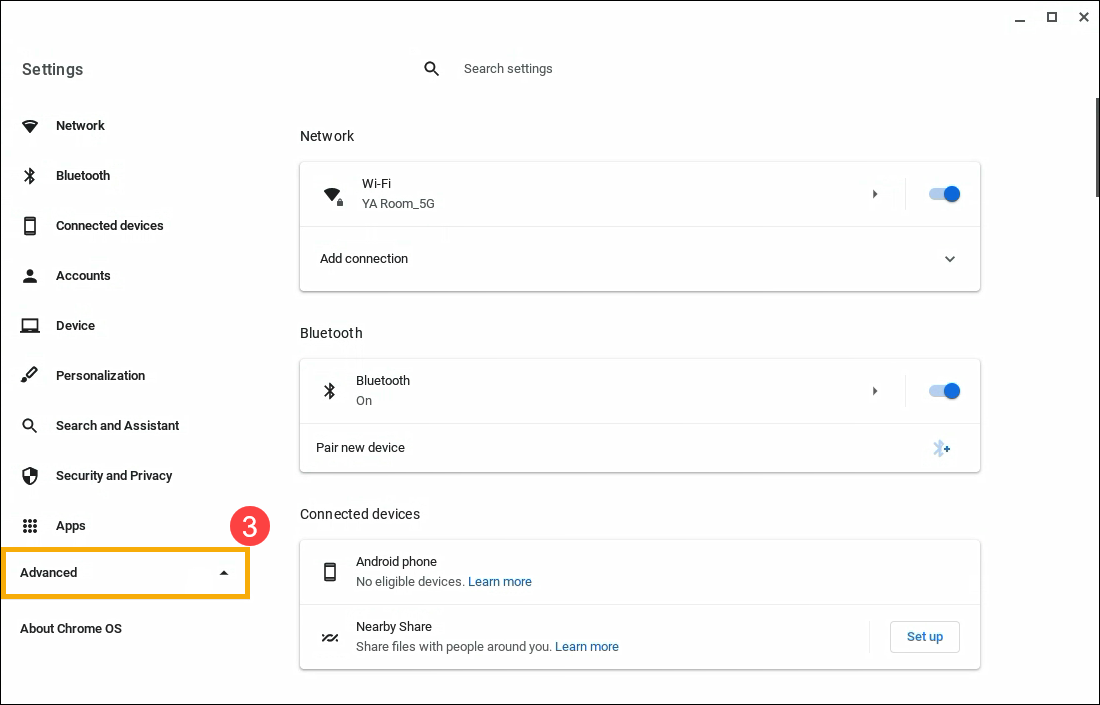
- Vyberte možnost [Vývojáři]④ a pak vyberte možnost [Vývojové prostředí Linuxu]⑤.
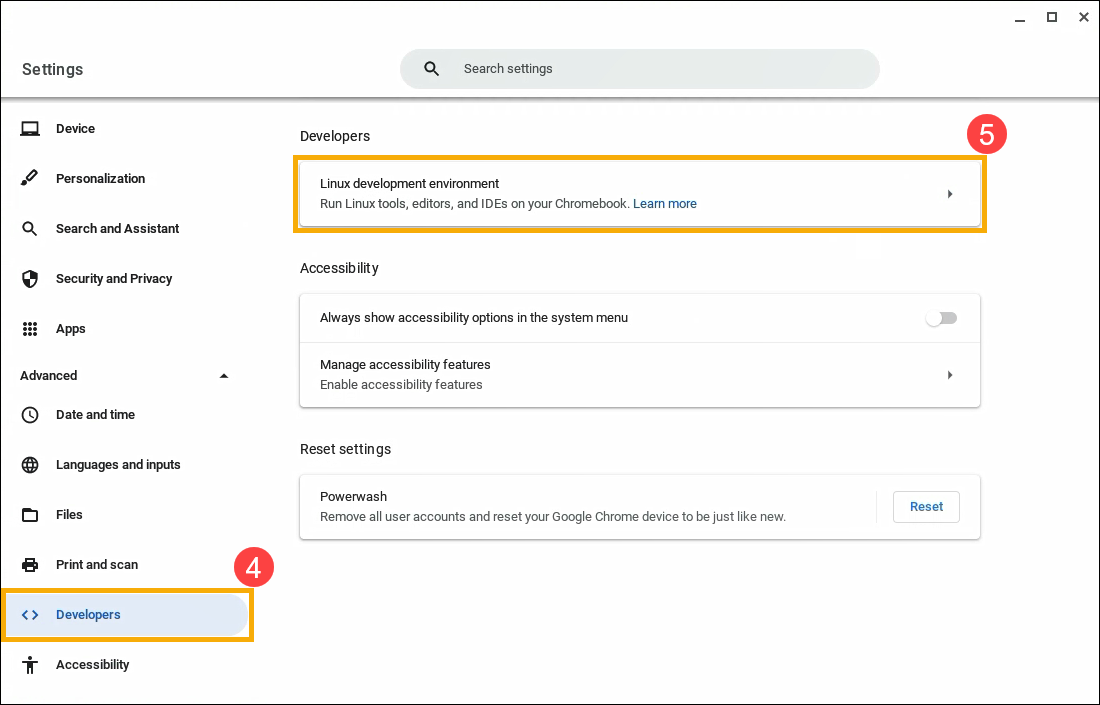
- Klikněte na [Odebrat]⑥ v nabídce Odebrat vývojové prostředí Linuxu.

Přístup k mikrofonu v Linuxu
Když je Linux zapnutý, můžete použít svůj mikrofon.
- Klikněte na [stavovou lištu]① v pravém dolním rohu obrazovky a pak klikněte na [Nastavení]
 ②.
②.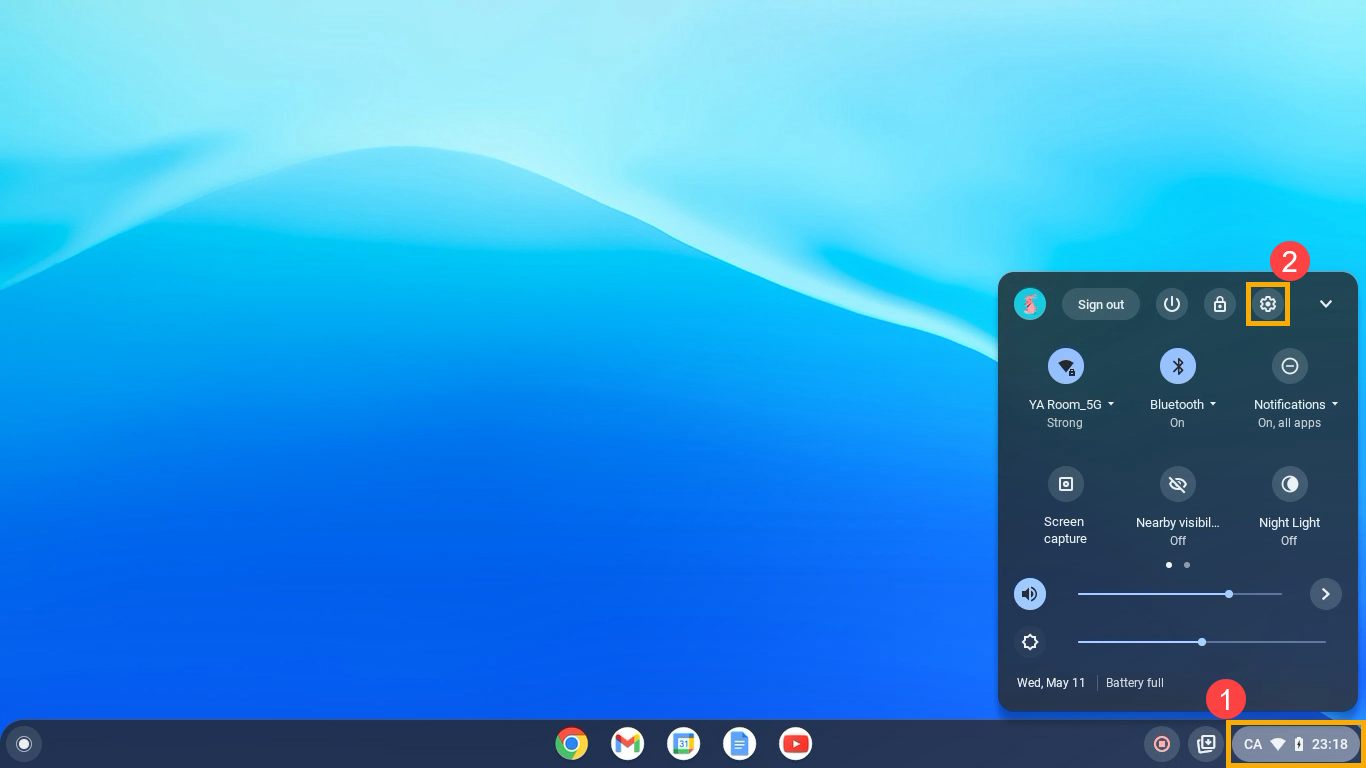
- Po otevření nastavení vyberte možnost [Pokročilé]③.
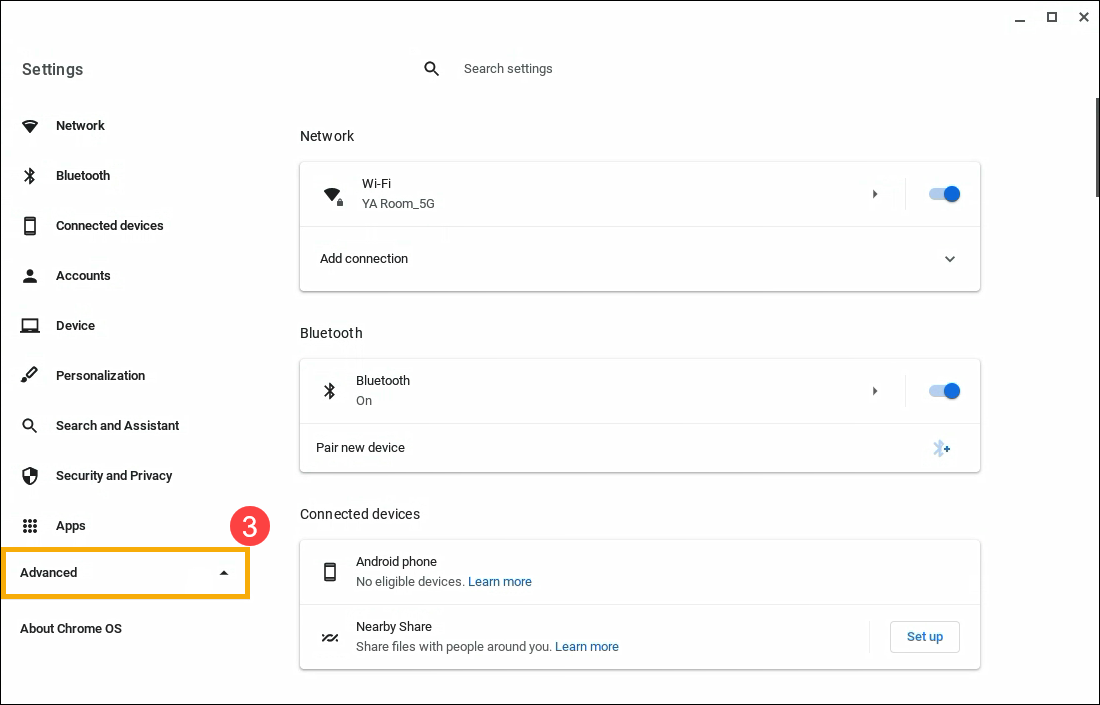
- Vyberte možnost [Vývojáři]④ a pak vyberte [Vývojové prostředí Linuxu]⑤.
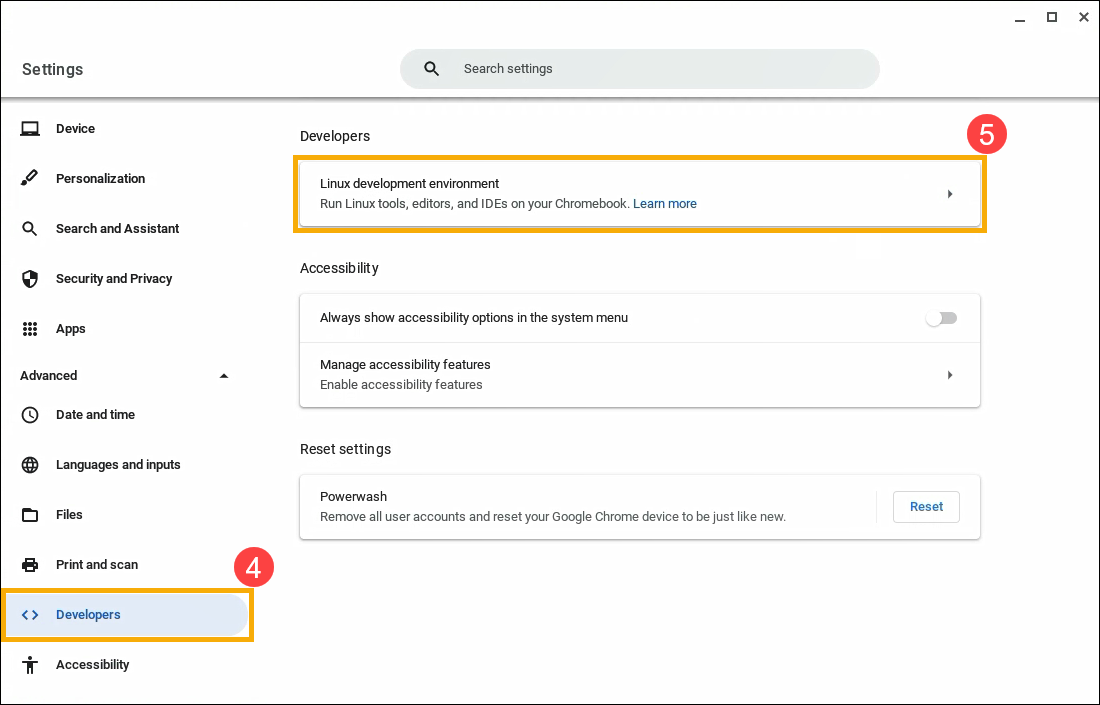
- Zapněte možnost [Povolit Linuxu přistupovat k mikrofonu]⑥.

Zabezpečení a oprávnění
Aby Chromebook ochránil váš počítač, obvykle spouští jednotlivé aplikace v „sandboxu“. Všechny linuxové aplikace ale běží ve stejném sandboxu. To znamená, že škodlivá aplikace pro Linux může ovlivnit ostatní aplikace pro Linux, ale nikoli zbytek vašeho Chromebooku.
Oprávnění a soubory sdílené s Linuxem jsou k dispozici všem aplikacím pro Linux.
Zálohování a obnovení
Pokud máte potíže se zálohováním a obnovením, naučte se zálohovat a nahrazovat linuxové soubory a aplikace.
Oprava problémů s Linuxem
Pokud budete mít potíže s Linuxem nebo aplikacemi pro Linux, vyzkoušejte následující postup:
- Restartujte svůj Chromebook.
- Zkontrolujte, zda je váš virtuální stroj aktuální. V prohlížeči přejděte na adresu chrome://components. V sekci „cros-termina“ vyberte možnost Zkontrolovat aktualizaci. Pokud stáhnete aktualizaci, možná budete muset váš Chromebook restartovat.
- Aktualizujte své balíčky. Otevřete aplikaci Terminál
 a pak spusťte tento příkaz: sudo apt-get update && sudo apt-get dist-upgrade.
a pak spusťte tento příkaz: sudo apt-get update && sudo apt-get dist-upgrade.
Tip: Aby se změny projevily, možná budete muset svůj Chromebook restartovat. Linux po počátečním nastavení automaticky zkontroluje nové balíčky a bude tak činit každých 24 hodin svého běhu.
Podívejte se, co zatím není podporováno
- Kamery zatím nejsou podporovány.
- Zařízení Android jsou podporovány přes USB, ale další zařízení zatím podporována nejsou.
- Emulátory Androidu zatím nejsou podporovány.
- Hardwarová akcelerace zatím není podporována, a to včetně GPU a dekódování videa.
- ChromeVox je podporován pro výchozí aplikaci Terminálu, ale nikoli pro ostatní aplikace Linuxu.
Výše uvedený obsah pochází z oficiálního webu Google. Další podrobnosti najdete v nápovědě k Chromebooku.
Pokud svůj problém nevyřešíte pomocí výše uvedených informací, obraťte se s žádostí o další informace na společnost Google.